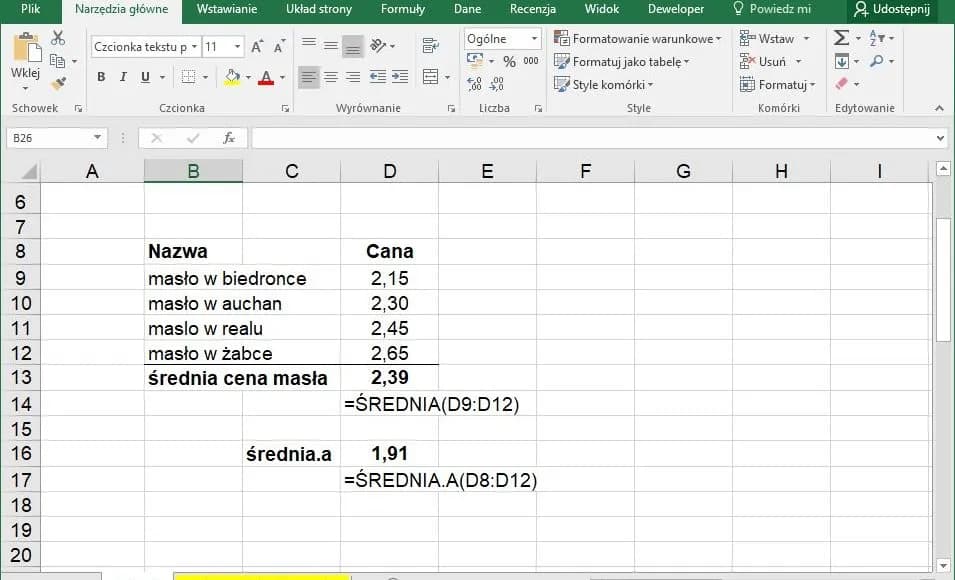Funkcja ŚREDNIA w programie Excel to podstawowe narzędzie służące do obliczania średniej arytmetycznej z wybranych wartości. Pozwala na szybkie analizowanie danych liczbowych w arkuszach kalkulacyjnych. Można jej używać zarówno dla pojedynczych liczb, jak i większych zakresów komórek.
Najważniejsze informacje:- Funkcja automatycznie pomija puste komórki podczas obliczeń
- Maksymalnie można użyć 255 argumentów w jednej formule
- Podstawowa składnia to =ŚREDNIA(liczba1;liczba2)
- Istnieje wariant ŚREDNIA.A, który uwzględnia tylko wartości numeryczne
- Można łączyć różne zakresy komórek w jednym obliczeniu
- Funkcja ignoruje tekstowe wartości w komórkach
Czym jest funkcja ŚREDNIA w Excelu?
Funkcja ŚREDNIA w Excelu to podstawowe narzędzie do obliczania średniej w arkuszu kalkulacyjnym. Automatycznie sumuje wszystkie wartości i dzieli je przez ich liczbę. Składnia funkcji to =ŚREDNIA(liczba1;liczba2;...), gdzie liczba1 to pierwszy wymagany argument, a kolejne są opcjonalne.
Krok po kroku: Jak obliczyć średnią w Excelu?
- Otwórz arkusz Excel i wprowadź dane do wybranych komórek.
- Kliknij pustą komórkę, gdzie ma pojawić się wynik.
- Wpisz formułę =ŚREDNIA( lub wybierz ją z listy funkcji statystycznych.
- Zaznacz zakres komórek z danymi i zatwierdź formułę klawiszem Enter.
Przykład obliczania średniej z zakresu komórek
Aby obliczyć średnią w Excelu z zakresu A1:A10, wystarczy wpisać formułę =ŚREDNIA(A1:A10). Program automatycznie zsumuje wszystkie wartości z tego zakresu i podzieli przez liczbę niepustych komórek.
Zaawansowane zastosowania funkcji ŚREDNIA
Excel średnia formuła może być używana w bardziej złożonych obliczeniach. Możesz łączyć różne zakresy komórek, używać odwołań do innych arkuszy czy stosować funkcję w połączeniu z innymi formułami. Świetnie sprawdza się przy analizie danych finansowych i statystycznych.
Obliczanie średniej z wielu zakresów
W przypadku obliczania średniej w Excelu z kilku zakresów, użyj formuły =ŚREDNIA(A1:A10;C1:C10;E1:E10). Funkcja połączy wszystkie zakresy i obliczy jedną średnią ze wszystkich wartości.
Średnia warunkowa w Excelu
Do warunkowego obliczania średniej służy funkcja ŚREDNIA.JEŻELI. Przykładowa formuła =ŚREDNIA.JEŻELI(A1:A10;">5") obliczy średnią tylko z liczb większych niż 5 w podanym zakresie.Funkcja ŚREDNIA.A - kiedy i jak jej używać?
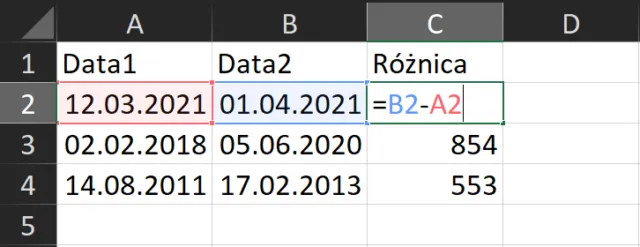
Funkcja ŚREDNIA.A różni się od standardowej ŚREDNIA tym, że uwzględnia tylko wartości liczbowe. Pomija teksty, wartości logiczne i puste komórki, co daje dokładniejsze wyniki przy analizie danych numerycznych.
Jak radzić sobie z pustymi komórkami i wartościami tekstowymi?
Puste komórki są automatycznie pomijane przy obliczaniu średniej w Excelu. Wartości tekstowe również nie są brane pod uwagę. Dla dokładniejszych obliczeń warto wcześniej sprawdzić dane pod kątem nieprawidłowych wartości.
Praktyczne przykłady zastosowania funkcji ŚREDNIA
| Scenariusz | Formuła | Wynik |
|---|---|---|
| Średnia ocen | =ŚREDNIA(A1:A5) | 4.5 |
| Średnia sprzedaż | =ŚREDNIA(B1:B12) | 1250 |
| Średnia z filtrowanych danych | =ŚREDNIA.JEŻELI(C1:C10;">0") | 75 |
Najczęstsze błędy przy obliczaniu średniej w Excelu
- Uwzględnianie pustych komórek w zakresie
- Nieuwzględnienie ukrytych wierszy lub kolumn
- Błędne zaznaczanie zakresów komórek
Alternatywne metody obliczania średniej w Excelu
Poza funkcją ŚREDNIA możesz użyć kombinacji SUMA/ILE.LICZB lub SUMA.JEŻELI/ILE.LICZB.JEŻELI. Te metody dają większą kontrolę nad obliczeniami i pozwalają na bardziej zaawansowane analizy.
Kiedy warto używać funkcji ŚREDNIA?
Excel jak liczyć średnią najlepiej pokazuje w zastosowaniach biznesowych i edukacyjnych. Funkcja sprawdza się przy obliczaniu średnich ocen, średnich wartości sprzedaży czy analiz finansowych. Jest niezbędna w raportowaniu i analizie danych.
Jak zautomatyzować obliczanie średniej dla dużych zbiorów danych?
Dla dużych zbiorów danych warto używać odwołań względnych i autouzupełniania. Przeciągnij formułę w dół lub w bok, trzymając lewy dolny róg komórki. Excel automatycznie dostosuje zakresy, oszczędzając czas przy analizie dużych zbiorów danych.
Najważniejsze informacje o obliczaniu średniej w Excelu
Funkcja ŚREDNIA w Excelu to wszechstronne narzędzie, które znacznie upraszcza analizę danych liczbowych. Dzięki prostej składni =ŚREDNIA(zakres) możesz błyskawicznie przeprowadzać obliczenia na dowolnej ilości danych, od prostych zestawień po złożone analizy biznesowe.
Kluczem do efektywnego obliczania średniej w arkuszu kalkulacyjnym jest zrozumienie różnic między funkcjami ŚREDNIA a ŚREDNIA.A. Podczas gdy pierwsza z nich jest idealna do podstawowych obliczeń, druga sprawdza się lepiej przy pracy z danymi zawierającymi teksty czy wartości logiczne. Wybór odpowiedniej funkcji zależy od rodzaju analizowanych danych i oczekiwanego rezultatu.
Najważniejsze jest, aby pamiętać o właściwym przygotowaniu danych przed rozpoczęciem obliczeń - sprawdzeniu pustych komórek, usunięciu nieprawidłowych wartości i wyborze odpowiednich zakresów. Te proste kroki pozwolą uniknąć najczęstszych błędów i zapewnią dokładność wyników przy obliczaniu średniej w Excelu.